技嘉win10系统安装 技嘉b360m如何装win10系统
更新时间:2023-12-19 08:49:37作者:xiaoliu
技嘉b360m主板是一款性能稳定且功能丰富的主板,适用于安装Windows 10操作系统,Windows 10作为微软最新的操作系统版本,拥有更快的启动速度、更强大的性能以及更智能的功能,因此备受广大用户的青睐。如何在技嘉b360m主板上安装Windows 10系统呢?本文将为大家详细介绍技嘉b360m主板的Win10系统安装方法,帮助大家顺利完成系统安装,并体验到Windows 10带来的便利与优势。
操作方法:
1.下载win10镜像,小编推荐使用安装版;

2.插入u盘,打开rufus,制作win10系统安装盘;
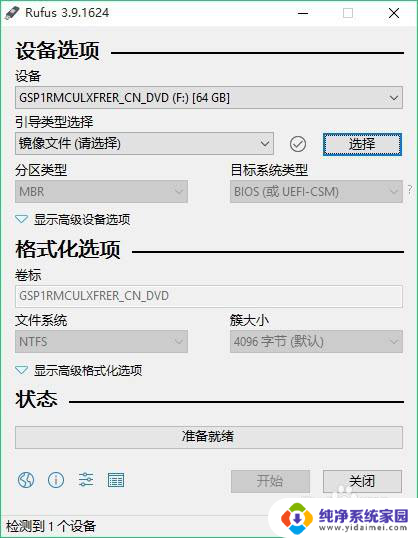
3.从路径选择下载的win10系统镜像,选择gpt分区。后面会自动选择从uefi引导,点击开始安装;
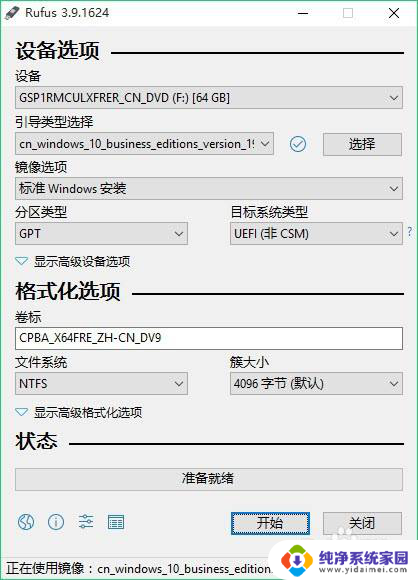
4.提示会清除u盘所有数据,点击确定;

5.安装过程中;
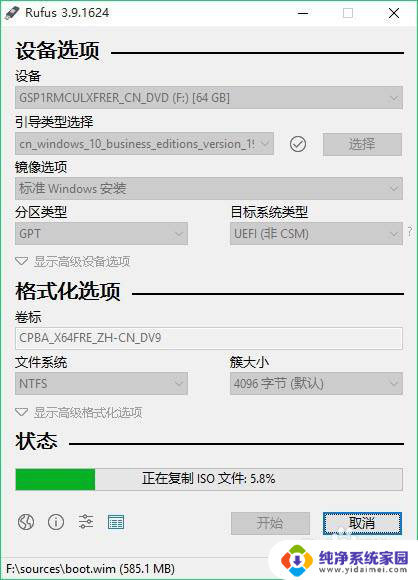
6.提示从uefi引导的u盘启动,需要禁用安全启动,点击关闭;
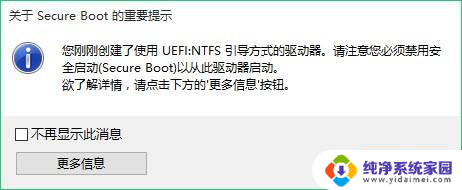
7.至此,win10系统安装盘制作完成;
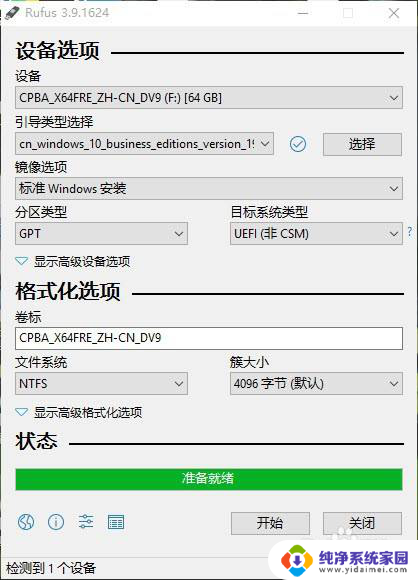
8.将需要安装系统的电脑开机,按f2进入bios;
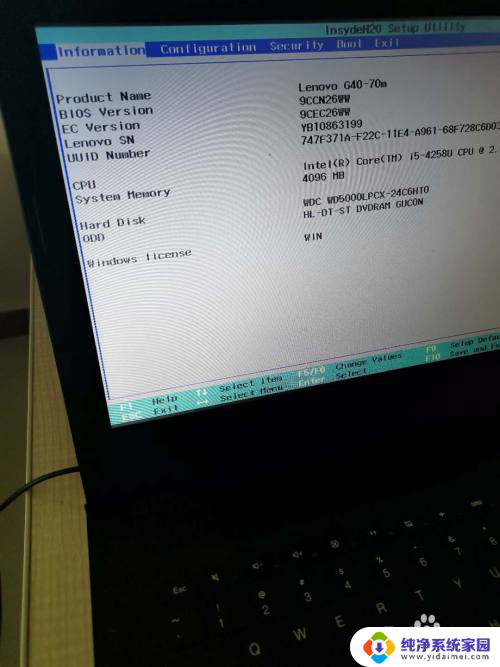
9.关闭安全启动(即设置secure boot为disabled);
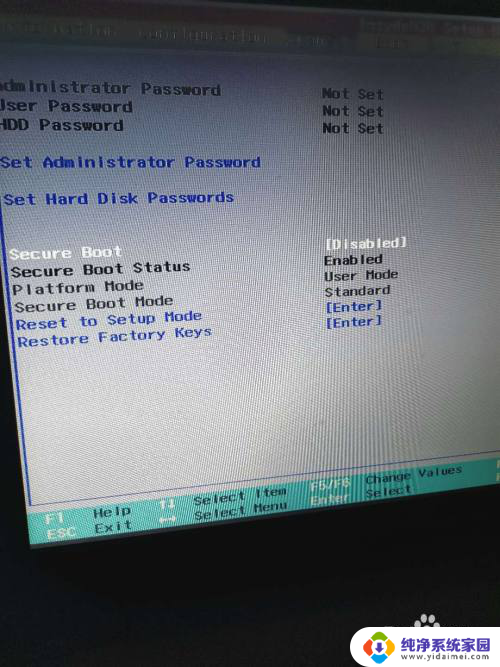
10.将boot mode设置为uefi,按f10保存并重启;
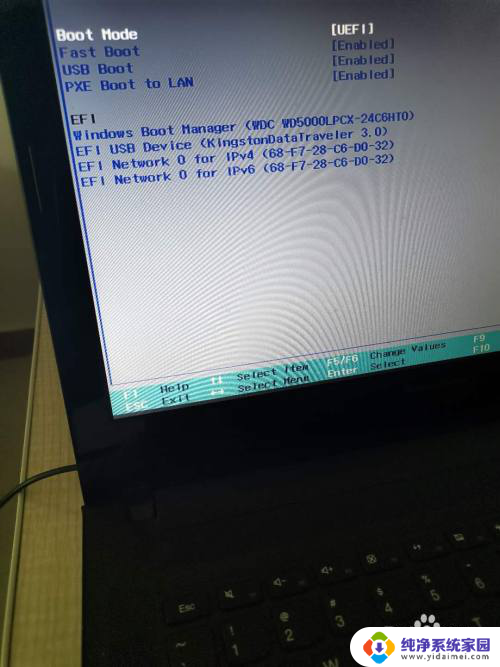
11.按f12进入快速启动项,选择从uefi引导的u盘启动。

12.进入win10安装界面,接着按提示一步一步操作就可以了,直至进入桌面。
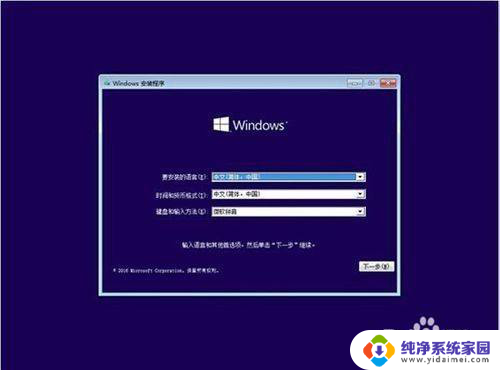
以上是技嘉win10系统安装的全部内容,如果您遇到这种情况,可以按照以上方法解决,希望这些方法能对您有所帮助。
技嘉win10系统安装 技嘉b360m如何装win10系统相关教程
- b360主板怎么安装win10系统 技嘉b360m怎么装win10系统详细步骤
- win10系统装win7怎么安装 win10电脑如何实现win7双系统安装
- win7如何重装win10系统 Win7系统如何重新安装为Win10系统
- 如何安装win10win7双系统 win10系统下安装win7双系统的方法
- 安装windows10pe系统 如何在PE系统中安装原版win10的Windows安装器
- win10系统安装cad2008打不开 如何在win10系统中顺利安装CAD2008
- win7装双系统win10 win10系统下如何安装win7双系统详细教程
- win10双系统安装win7 win10电脑如何安装win7双系统
- win10下如何安装win7系统 win10安装win7双系统详细教程
- 技嘉主板bios设置启动盘 技嘉主板如何设置U盘启动
- win10怎么制作pe启动盘 如何制作win10PE启动盘
- win2012设置虚拟机 VMware虚拟机装系统教程
- win7安装系统后安装软件乱码蓝屏 win7系统安装软件中文乱码怎么办
- hp打印机扫描怎么安装 惠普打印机怎么连接电脑安装扫描软件
- 如何将win10安装win7 Win10下如何安装Win7双系统步骤
- 电脑上安装打印机驱动怎么安装 打印机驱动程序安装步骤